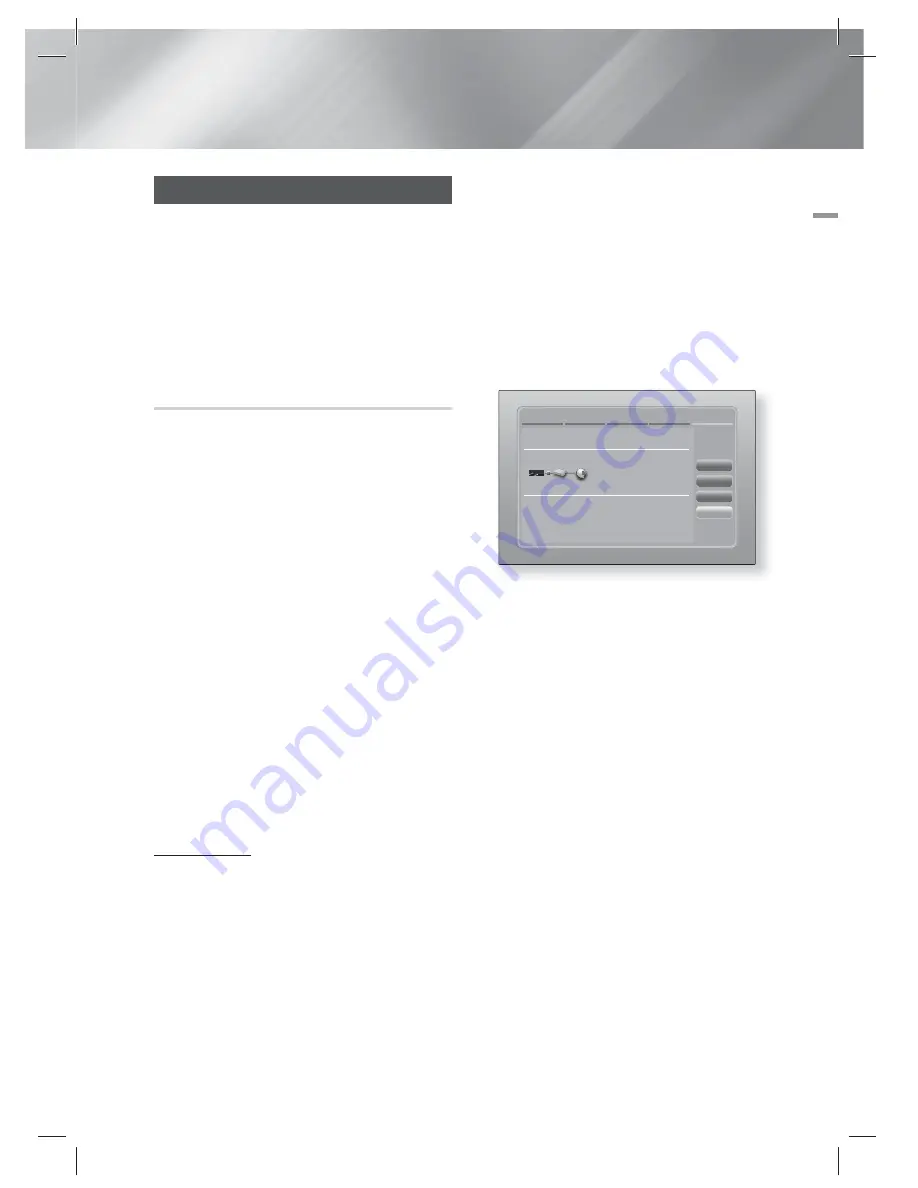
Italiano
33
|
04
Impostazioni
Le reti e Internet
Quando si collega questo prodotto a una rete,
è possibile utilizzare applicazioni e funzioni
basate su una rete come Smart Hub e BD-LIVE
e aggiornare il software del prodotto attraverso il
collegamento alla rete. Per ulteriori informazioni su
come accedere e utilizzare i servizi Internet, vedere
il capitolo Servizi di rete del manuale alle pagine
53~55. Di seguito sono riportate le istruzioni per
configurare il collegamento alla rete.
Configurazione del collegamento alla rete
Prima di iniziare, contattare l'ISP per sapere se
il proprio indirizzo IP è statico o dinamico. Se è
dinamico e si usa una rete via cavo o wireless,
si raccomanda di utilizzare le procedure di
configurazione automatica di seguito descritte.
Se ci si collega ad una rete via cavo, collegare il
prodotto al router utilizzando un cavo LAN prima
di avviare la procedura di configurazione.
Se ci si collega ad una rete wireless, scollegare
eventuali collegamenti alla rete via cavo prima di
cominciare.
Per avviare la configurazione del collegamento alla
rete, seguire i passi riportati di seguito:
1 .
Nella schermata iniziale, selezionare
Impostazioni
, quindi premere il tasto
E
.
2 .
Selezionare
Rete
, quindi premere il tasto
E
.
3 .
Selezionare
Impostazioni di rete
, quindi
premere il tasto
E
.
4 .
Passare alle istruzioni per reti via cavo che
iniziano di seguito o alle istruzioni per reti
wireless che iniziano a pagina 34.
Rete via cavo
Via cavo – Automatico
Dopo aver seguito i passi da 1 a 3 sopra riportati:
1 .
Selezionare
Avvio
nelle impostazioni di
rete, quindi premere il tasto
E
. Il prodotto
rileva la connessione via cavo e verifica la
connessione di rete, quindi si collega alla rete.
Via cavo - Manuale
Se si dispone di un indirizzo IP statico o se la
procedura automatica non funziona, i valori per
le impostazioni di rete devono essere impostati
manualmente.
Dopo aver seguito i passi da 1 a 3 sopra riportati:
1 .
Selezionare
Avvio
nelle impostazioni di rete,
quindi premere il tasto
E
Viene visualizzata
la schermata Network Status (Stato rete). Il
prodotto tenta di verificare la connessione di
rete senza riuscirvi.
Impostazioni di rete
Connessione alla rete cablata non riuscita.
Indirizzo MAC
XX:XX:XX:XX:XX:XX
Indirizzo IP
0.0.0.0
Masc sottorete
0.0.0.0
Gateway
0.0.0.0
Server DNS
0.0.0.0
Impossibile connettersi alla rete. Verificare che l'indirizzo IP
sia impostato correttamente in Impostazioni IP. Per maggiori
informazioni, contattare l'ISP.
Riprova
Impost. IP
Precedente
OK
2 .
Selezionare
Impost. IP
sulla destra della
schermata, quindi premere il tasto
E
Viene visualizzata la schermata Impost. IP.
3 .
Selezionare il campo
Modalità IP
, quindi
impostarlo su
Manuale
.
4 .
Utilizzare il tastierino numerico sul
telecomando per inserire i valori relativi alla
rete. Utilizzare i tasti ▲▼◄► sul telecomando
per spostarsi tra i campi di inserimento.
|
NOTA
|
È possibile ottenere questi valori dal provider Internet. È
anche possibile visualizzare questi valori sulla maggior
parte dei computer Windows. Per le istruzioni, vedere
"Come ottenere i valori delle impostazioni di rete" in
questa pagina.
5 .
A operazione ultimata, selezionare
OK
, quindi
premere il tasto
E
. Il prodotto verifica la
connessione di rete, quindi si collega alla rete.
< Come ottenere i valori delle impostazioni di rete >
È possibile visualizzare i valori delle impostazioni di
rete sulla maggior parte dei computer Windows.
Per visualizzare i valori delle impostazioni di rete,
seguire i passi riportati di seguito:
• Windows XP
1 .
Fare clic con il tasto destro del mouse
sull'icona di rete in basso a destra nel
desktop di Windows.
HT-ES8200_XU_ITA_0425.indd 33
HT-ES8200_XU_ITA_0425.indd 33
2012-04-25 오전 10:38:05
2012-04-25 오전 10:38:05
















































